Kako dodati šum slikama u Photoshopu CS6
Šum na slikama sastoji se od bilo kakve zrnatosti ili teksture koja se javlja. Filtri šuma, kao što je dodatak za Photoshop CS6 Add Noise, proizvode nasumične teksture i zrnatost na slici.
U Photoshopu CS6, skaliranje svjesno sadržaja odlična je značajka veličine slike poznata i kao rezbarenje šavova . Ova metoda skaliranja omogućuje vam da promijenite veličinu i oblik vaših slika bez pretjeranog izobličenja sadržaja i sastava tih slika. Također čuva kvalitetu slike puno bolje od tradicionalnih transformacija.
Iako je točan način na koji algoritam funkcionira tehnički složen, ne brinite. Prilično je jednostavan za korištenje. Evo kako primijeniti skaliranje svjesno sadržaja:
Odaberite željeni sloj na ploči slojeva. Ako želite izolirati skaliranje na odabir na sloju, napravite taj odabir sada.
Skaliranje svjesno sadržaja ne radi na slojevima za prilagodbu, maskama slojeva, pojedinačnim kanalima ili pametnim objektima. Ako skalirate pozadinski sloj, odaberite Odaberi→Sve.
Odaberite Uredi→ Skala svjesna sadržaja.
Navedite svoje opcije na traci s opcijama kako slijedi:
Referentna točka: Kliknite kvadrat u okviru referentne točke kako biste odredili točku osi. Zadana lokacija je središte.
Koristi relativno pozicioniranje za referentnu točku (ikona trokuta): Odaberite ovu opciju za određivanje nove točke osi u odnosu na njezin trenutni položaj.
Količina: Ova opcija određuje omjer skaliranja svjesnog sadržaja i normalnog skaliranja. Da biste smanjili izobličenje, navedite iznos praga. Započnite s većim postotkom, a zatim prilagodite, ako je potrebno.
Zaštita: možete odrediti područja koja želite zaštititi od skaliranja tako da ih odaberete i spremite kao alfa kanale. Ako imate alfa kanal, odaberite ga iz ovog podizbornika.
Zaštiti nijansu kože (ikona čovjeka): Odaberite ovu opciju da biste zaštitili tonove kože od izobličenja prilikom skaliranja.
Kliknite i povucite jednu od ručki okvira mjerila koji okružuje vaš sloj ili odabir kako biste promijenili veličinu slike.
Možete povećati (učiniti svoju sliku većom) ili smanjiti (umanjiti sliku). Također možete koristiti numerička polja Horizontalna i Vertikalna ljestvica na traci s opcijama. Odaberite Održavaj omjer širine i visine kako biste zadržali proporcionalno skaliranje (ikona lanca).
Kada završite s skaliranjem, dvaput kliknite unutar okvira za mjerilo ili pritisnite Enter (Povratak na Macu) na tipkovnici.
Vidite razliku između sloja promijenjene veličine pomoću Content-Aware Scale i sloja promijenjene veličine uz slobodnu transformaciju? Imajte na umu kako postoji manje izobličenja s prvom metodom.
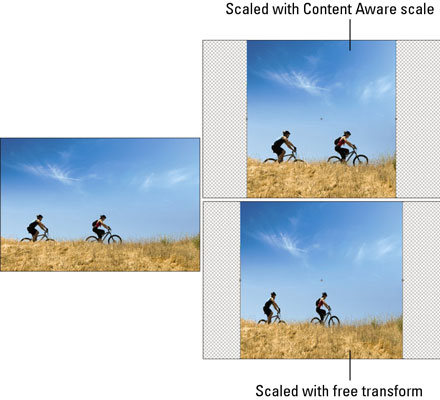
Zasluge: ©iStockphoto.com/alynst Slika #11082865
Šum na slikama sastoji se od bilo kakve zrnatosti ili teksture koja se javlja. Filtri šuma, kao što je dodatak za Photoshop CS6 Add Noise, proizvode nasumične teksture i zrnatost na slici.
Saznajte kako koristiti Adobe Illustrator CC za izradu neobičnih oblika teksta. Uzmite u obzir nove tehnike za prilagodbu teksta u različitim oblicima.
Naučite kako uvesti fotografije koje se već nalaze na vašem tvrdom disku, kao i nove fotografije iz memorijskih kartica u Adobe Lightroom Classic.
Jednostavan i praktičan način za stvaranje redaka i stupaca teksta pomoću opcija vrste područja u Adobe Creative Suite (Adobe CS5) Illustrator. Ova značajka omogućuje fleksibilno oblikovanje teksta.
Otkrijte kako očistiti crtano skeniranje u Adobe Photoshop CS6 koristeći npr. Threshold alat. Uklonite pozadinske boje i artefakte za savršene crno-bijele slike.
Kada uređujete fotografije i portrete u Photoshopu CC, ispravite efekt crvenih očiju s lakoćom. Ovaj vodič pruža korak po korak upute za učinkovito korištenje alata za ispravanje crvenih očiju.
Otkrijte kako spremiti svoj Adobe Illustrator CS6 dokument u PDF format sa detaljnim koracima i savjetima. Sačuvajte svoje radove i olakšajte dijeljenje s drugima uz PDF format.
Rješavanje rezolucije slike u Photoshopu je ključno za kvalitetu ispisa. U ovom članku pružamo korisne informacije o promjeni razlučivosti slike i savjetima za optimizaciju.
Naučite kako primijeniti transparentnost na SVG grafiku u Illustratoru. Istražite kako ispisati SVG-ove s prozirnom pozadinom i primijeniti efekte transparentnosti.
Nakon što uvezete svoje slike u Adobe XD, nemate veliku kontrolu nad uređivanjem, ali možete mijenjati veličinu i rotirati slike baš kao i bilo koji drugi oblik. Također možete jednostavno zaokružiti kutove uvezene slike pomoću kutnih widgeta. Maskiranje vaših slika Definiranjem zatvorenog oblika […]







